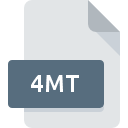
Bestandsextensie 4MT
MacroToolbar Set
-
DeveloperPitrinec Software
-
Category
-
Populariteit0 ( votes)
Wat is 4MT bestand?
4MT is een bestandsextensie die gewoonlijk wordt geassocieerd met MacroToolbar Set -bestanden. Pitrinec Software definieerde de MacroToolbar Set formaatstandaard. 4MT-bestanden worden ondersteund door softwareapplicaties die beschikbaar zijn voor apparaten met Windows. 4MT-bestandsindeling, samen met 1305 andere bestandsindelingen, behoort tot de categorie Instellingsbestanden. De aanbevolen software voor het beheer van 4MT-bestanden is MacroToolbar. Software met de naam MacroToolbar is gemaakt door Pitrinec Software. Raadpleeg de officiële website van de ontwikkelaar voor meer informatie over de software en 4MT-bestanden.
Programma's die 4MT bestandsextensie ondersteunen
Programma's die 4MT-bestanden aankunnen zijn als volgt. Bestanden met de extensie 4MT zijn, net als andere bestandsindelingen, te vinden op elk besturingssysteem. De bestanden in kwestie kunnen worden overgedragen naar andere apparaten, mobiel of stationair, maar mogelijk zijn niet alle systemen in staat om dergelijke bestanden correct te verwerken.
Hoe open je een 4MT-bestand?
Het niet kunnen openen van bestanden met de extensie 4MT kan verschillende oorzaken hebben. Aan de andere kant, de meest voorkomende problemen met betrekking tot MacroToolbar Set bestanden zijn niet complex. In de meeste gevallen kunnen ze snel en effectief worden aangepakt zonder hulp van een specialist. Hierna volgt een lijst met richtlijnen die u helpen bij het identificeren en oplossen van bestandsgerelateerde problemen.
Stap 1. Verkrijg de MacroToolbar
 De meest voorkomende reden voor dergelijke problemen is het ontbreken van goede toepassingen die 4MT-bestanden ondersteunen die op het systeem zijn geïnstalleerd. De oplossing voor dit probleem is heel eenvoudig. Download MacroToolbar en installeer het op uw apparaat. Hierboven vindt u een complete lijst met programma's die 4MT-bestanden ondersteunen, ingedeeld naar systeemplatforms waarvoor ze beschikbaar zijn. De veiligste methode om MacroToolbar geïnstalleerd te downloaden is door naar de website van de ontwikkelaar (Pitrinec Software) te gaan en de software te downloaden met behulp van de aangeboden links.
De meest voorkomende reden voor dergelijke problemen is het ontbreken van goede toepassingen die 4MT-bestanden ondersteunen die op het systeem zijn geïnstalleerd. De oplossing voor dit probleem is heel eenvoudig. Download MacroToolbar en installeer het op uw apparaat. Hierboven vindt u een complete lijst met programma's die 4MT-bestanden ondersteunen, ingedeeld naar systeemplatforms waarvoor ze beschikbaar zijn. De veiligste methode om MacroToolbar geïnstalleerd te downloaden is door naar de website van de ontwikkelaar (Pitrinec Software) te gaan en de software te downloaden met behulp van de aangeboden links.
Stap 2. Update MacroToolbar naar de nieuwste versie
 Als de problemen met het openen van 4MT-bestanden nog steeds optreden, zelfs na het installeren van MacroToolbar, is het mogelijk dat u een verouderde versie van de software hebt. Controleer op de website van de ontwikkelaar of een nieuwere versie van MacroToolbar beschikbaar is. Softwareontwikkelaars implementeren mogelijk ondersteuning voor modernere bestandsindelingen in bijgewerkte versies van hun producten. Als u een oudere versie van MacroToolbar hebt geïnstalleerd, ondersteunt deze mogelijk de 4MT-indeling niet. Alle bestandsformaten die prima werden afgehandeld door de vorige versies van een bepaald programma zouden ook moeten kunnen worden geopend met MacroToolbar.
Als de problemen met het openen van 4MT-bestanden nog steeds optreden, zelfs na het installeren van MacroToolbar, is het mogelijk dat u een verouderde versie van de software hebt. Controleer op de website van de ontwikkelaar of een nieuwere versie van MacroToolbar beschikbaar is. Softwareontwikkelaars implementeren mogelijk ondersteuning voor modernere bestandsindelingen in bijgewerkte versies van hun producten. Als u een oudere versie van MacroToolbar hebt geïnstalleerd, ondersteunt deze mogelijk de 4MT-indeling niet. Alle bestandsformaten die prima werden afgehandeld door de vorige versies van een bepaald programma zouden ook moeten kunnen worden geopend met MacroToolbar.
Stap 3. Wijs MacroToolbar aan 4MT bestanden toe
Als het probleem in de vorige stap niet is opgelost, moet u 4MT-bestanden koppelen aan de nieuwste versie van MacroToolbar die u op uw apparaat hebt geïnstalleerd. De methode is vrij eenvoudig en varieert weinig tussen besturingssystemen.

De procedure om het standaardprogramma te wijzigen in Windows
- Klik met de rechtermuisknop op 4MT om een menu te openen waaruit u de optie selecteren
- Klik op en selecteer vervolgens de optie
- De laatste stap is om selecteren en het mappad naar de map te sturen waarin MacroToolbar is geïnstalleerd. U hoeft nu alleen nog maar uw keuze te bevestigen door Altijd deze app gebruiken voor het openen van 4MT-bestanden en op klikken.

De procedure om het standaardprogramma te wijzigen in Mac OS
- Door met de rechtermuisknop op het geselecteerde 4MT-bestand te klikken, opent u het bestandsmenu en kiest u
- Ga door naar de sectie . Als deze is gesloten, klikt u op de titel voor toegang tot de beschikbare opties
- Selecteer de juiste software en sla uw instellingen op door op wijzigen te klikken
- Ten slotte zal een Deze wijziging worden toegepast op alle bestanden met 4MT extensie bericht zou moeten verschijnen. Klik op de knop om uw keuze te bevestigen.
Stap 4. Zorg ervoor dat het 4MT-bestand compleet is en geen fouten bevat
U hebt de stappen in de punten 1-3 nauwkeurig gevolgd, maar is het probleem nog steeds aanwezig? U moet controleren of het bestand een correct 4MT-bestand is. Het niet kunnen openen van het bestand kan te maken hebben met verschillende problemen.

1. Controleer of de 4MT niet is geïnfecteerd met een computervirus
Als 4MT inderdaad is geïnfecteerd, is het mogelijk dat de malware het openen blokkeert. Het wordt aanbevolen om het systeem zo snel mogelijk op virussen en malware te scannen of een online antivirusscanner te gebruiken. 4MT-bestand is besmet met malware? Volg de stappen die worden voorgesteld door uw antivirussoftware.
2. Zorg ervoor dat het bestand met de extensie 4MT compleet en foutloos is
Als het 4MT-bestand door iemand anders naar u is verzonden, vraagt u deze persoon het bestand opnieuw naar u te verzenden. Het is mogelijk dat het bestand niet correct is gekopieerd naar een gegevensopslag en onvolledig is en daarom niet kan worden geopend. Als het 4MT-bestand slechts gedeeltelijk van internet is gedownload, probeer het dan opnieuw te downloaden.
3. Controleer of de gebruiker waarmee u bent aangemeld beheerdersrechten heeft.
Soms moeten gebruikers beheerdersrechten hebben om toegang te krijgen tot bestanden. Meld u af bij uw huidige account en meld u aan bij een account met voldoende toegangsrechten. Open vervolgens het bestand MacroToolbar Set.
4. Controleer of uw systeem kan omgaan met MacroToolbar
De besturingssystemen kunnen voldoende vrije bronnen opmerken om de toepassing uit te voeren die 4MT-bestanden ondersteunt. Sluit alle actieve programma's en probeer het 4MT-bestand te openen.
5. Controleer of u de nieuwste updates voor het besturingssysteem en stuurprogramma's hebt
De nieuwste versies van programma's en stuurprogramma's kunnen u helpen bij het oplossen van problemen met MacroToolbar Set -bestanden en zorgen voor de beveiliging van uw apparaat en besturingssysteem. Het is mogelijk dat een van de beschikbare systeem- of stuurprogramma-updates de problemen met 4MT-bestanden met betrekking tot oudere versies van bepaalde software oplost.
Wilt u helpen?
Als je nog meer informatie over de bestandsextensie 4MT hebt, zullen we je dankbaar zijn als je die wilt delen met de gebruikers van onze site. Gebruik het formulier hier en stuur ons je informatie over het 4MT-bestand.

 Windows
Windows 
